This post is also available in: English Português Español Deutsch Français
Se siete utenti di Gmail, potreste aver notato dei link blu nella vostra firma e-mail. Ogni volta che si scrive il numero di telefono, il sito web o l’indirizzo e-mail nella firma e-mail, questi elementi vengono automaticamente trasformati in un link blu.
I link blu di Gmail non sono un problema, anzi sono molto utili. Ad esempio, se si fa clic su un numero di telefono, si apre l’applicazione Google Chat per effettuare una telefonata.
Facendo clic sul link all’link, si aprirà una finestra per la creazione di un nuovo messaggio all’indirizzo e-mail in questione. Queste funzioni consentono di risparmiare molto tempo e di semplificare le attività più semplici. Tuttavia, creano un problema di progettazione quando si tratta di firme e-mail.
Ad esempio, osservate la seguente immagine:
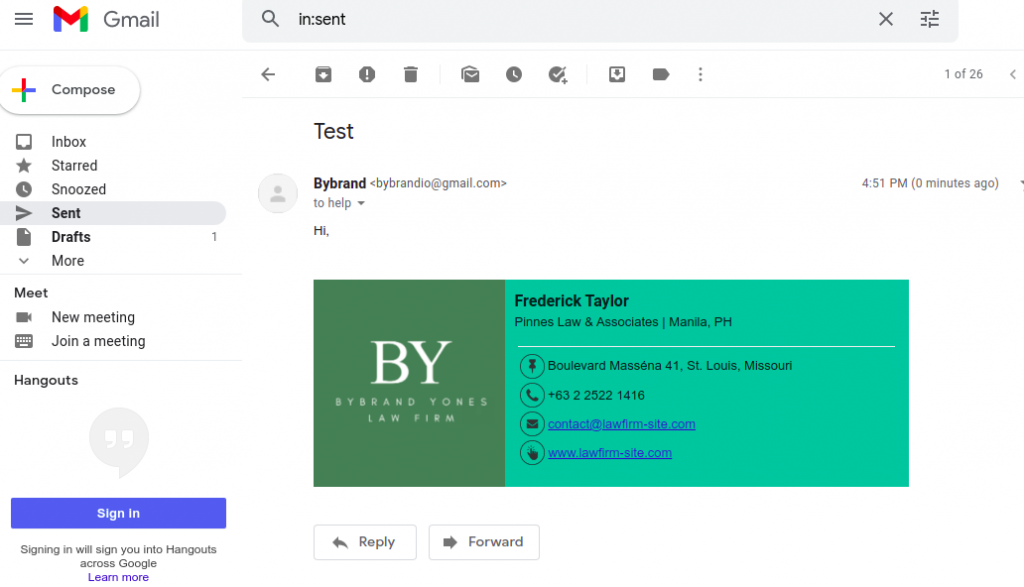
Nella prossima immagine, potete vedere una firma originale creata con Bybrand. Il numero di telefono, l’indirizzo e-mail e l’indirizzo del sito web nella firma di Bybrand sono scritti con caratteri scuri. È l’opzione predefinita di Bybrand e rende il design molto più pulito.
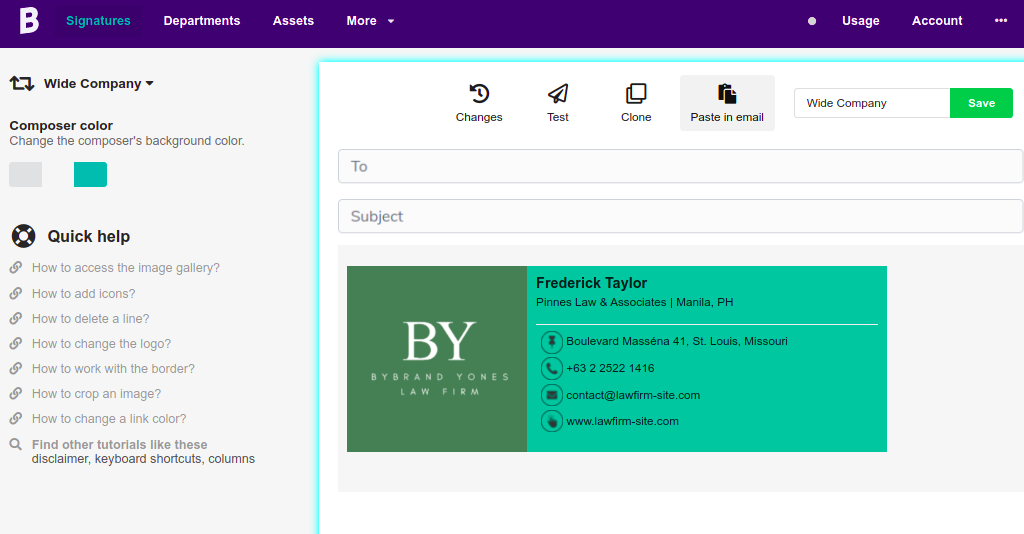
Cosa si può fare se si vuole imparare a rimuovere i link blu in Gmail? Come si può mantenere il colore originale del link del design della firma e-mail scelto? Potete utilizzare l’editor di firme e-mail HTML di Bybrand!
Prima di illustrarvi i passaggi necessari per assicurarvi che i link nella vostra firma mantengano il colore che desiderate, parliamo dei vantaggi dell’utilizzo di firme e-mail cliccabili.
Vantaggi dell’utilizzo di una firma e-mail cliccabile
Una firma e-mail efficace dovrebbe includere link al numero di telefono, all’indirizzo, all’indirizzo e-mail, al sito web, ai profili dei social media e anche un pulsante CTA. Le firme e-mail cliccabili aiutano a supportare e guidare i destinatari delle vostre e-mail.
Ad esempio, se il destinatario clicca sul numero di telefono che ha trovato nella firma dell’e-mail, verrà condotto a una finestra di chiamata Google Chat, WhatsApp o video chiamata. Se cliccano sul vostro sito web, apparirà la vostra homepage che potranno esplorare.
Il modo migliore per creare una firma e-mail cliccabile è utilizzare un generatore come Bybrand. Questo tipo di strumento vi farà risparmiare tempo e vi fornirà modelli di design accattivanti.
Una firma e-mail cliccabile offre diversi vantaggi. Per prima cosa, stimolerà conversazioni migliori e farà sì che la vostra campagna di email marketing abbia più successo. Inoltre, date ai destinatari delle e-mail l’opportunità di continuare a interagire con il vostro marchio su altri canali (ad esempio, il vostro sito web, i social media o di persona).
Una firma e-mail cliccabile vi permette di coltivare le relazioni ed è il modo migliore per guidare un cliente attraverso il ciclo di acquisto. Nel complesso, si tratta di una potente tattica di marketing!
Come impedire a Gmail di cambiare i link della firma in link blu
Anche se si utilizza una mazzetta con entità numeriche, il numero di telefono e le altre informazioni di contatto appariranno comunque come link blu.
11-2233-6000 a 1122336000
Sebbene i link blu nella firma di Gmail possano essere fastidiosi, esiste un modo semplice per risolvere il problema, mantenendo l’integrità del design della firma.
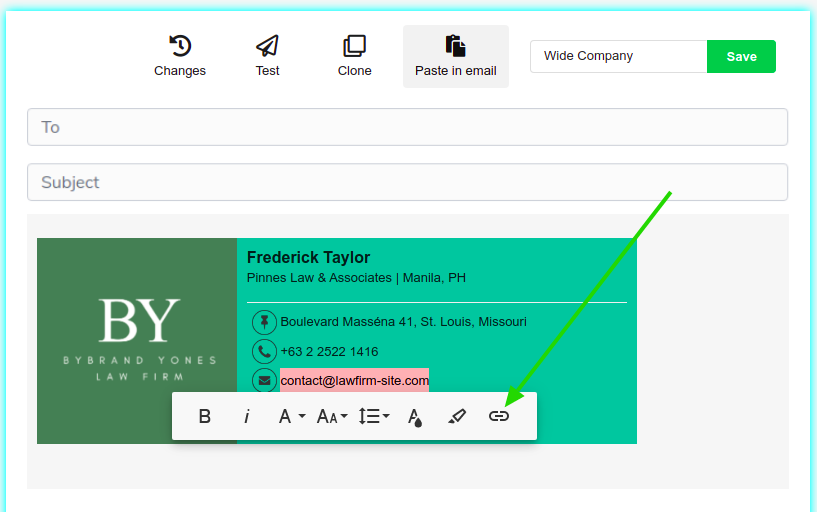
Il primo esempio con il codice “mailto” per il campo e-mail.
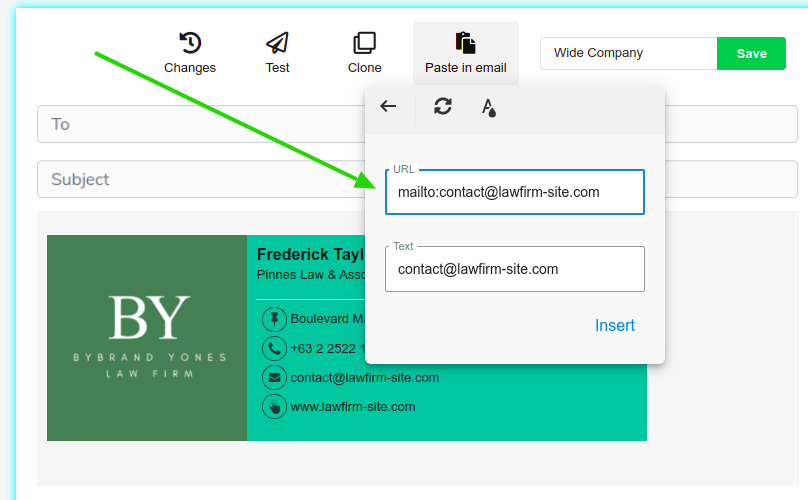
La prima cosa da fare è creare collegamenti a tutte le parole chiave che Gmail trasforma in collegamenti blu. I campi devono includere i seguenti codici URL:
Campo telefonico:
Creare un link con l’URL:tel:+1 03 3589-2577 (il telefono per passare a quello corretto).
Campo del numero di SMS:
Creare un link con l’URL:
sms:+1 03 35892577 (esempio di numero di telefono)
Campo e-mail:
Creare un link con l’URL:mailto:email@account.com
Campo del sito:
Creare un link con l’URL:https://www.your-site.com
In più: guardate questo video per vedere come si fa.
Per il passo successivo, salvate la vostra firma e-mail per testare ciò che avete fatto. Se tutto è in ordine, la vostra firma e-mail apparirà come dovrebbe (senza link blu!).
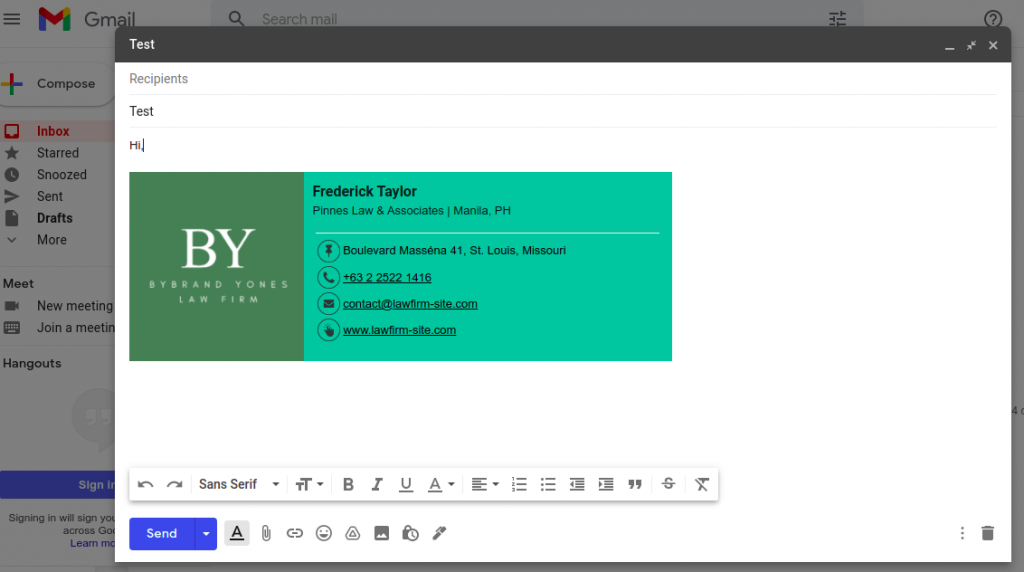
Seguendo questi passaggi su MS Outlook 2013 e Gmail, i collegamenti saranno ancora sottolineati, ma il colore del testo rimarrà fedele alla combinazione di colori del progetto. Purtroppo non abbiamo ancora trovato una soluzione a questo problema.
Yahoo! e altri provider di posta elettronica
In passato, Yahoo! utilizzava link automatici per inserire pubblicità a pagamento nei messaggi di posta elettronica. Tuttavia, non è più così. Oggi Yahoo! non modifica il testo con le parole chiave. Lo stesso si può dire di Outlook.com.
Alternativa – Utilizzo di Bybrand + integrazione con Google Workspace
Se la vostra azienda utilizza Google Workspace, potrebbe essere una buona idea aggiornare (Paste) tramite l’integrazione – in remoto. Forse in questo modo si evita che Gmail cambi il campo di testo con telefono, e-mail e sito web in un link blu nella firma HTML quando si invia una nuova e-mail.
Di seguito è riportato un rapido esempio:
Correlato
Qui abbiamo alcuni contenuti aggiuntivi relativi a Gmail.
- Come accorciare la firma di Gmail;
- Le migliori pratiche per le firme e-mail aziendali;
- Come risolvere il problema con la firma e-mail che non mostra problemi in Gmail;

Crea la tua prima firma e-mail con Bybrand
Bybrand offre la possibilità di generare, amministrare e distribuire firme e-mail essenziali per i tuoi dipendenti.